PS怎么抠出物体的阴影部分 PS给抠出来的物体添加阴影教程
时间:2022-10-05
浏览:28
ps怎么抠出物体的阴影部分?在PS中,想要抠出物体的阴影部分,应该怎么办呢?有的朋友可能还不太清楚方法,今天,小编为大家带来了ps给抠出来的物体添加阴影教程。感兴趣的朋友快来了解一下吧。
- 软件名称:
- Adobe Photoshop CC 2019 20.0 简体中文安装版 32/64位
- 软件大小:
- 1.73GB
- 更新时间:
- 2019-12-04立即下载
ps给抠出来的物体添加阴影教程
开软件,然后复制一层,并且用钢笔工具将主图抠出来,添加一个蒙版,如下图所示;
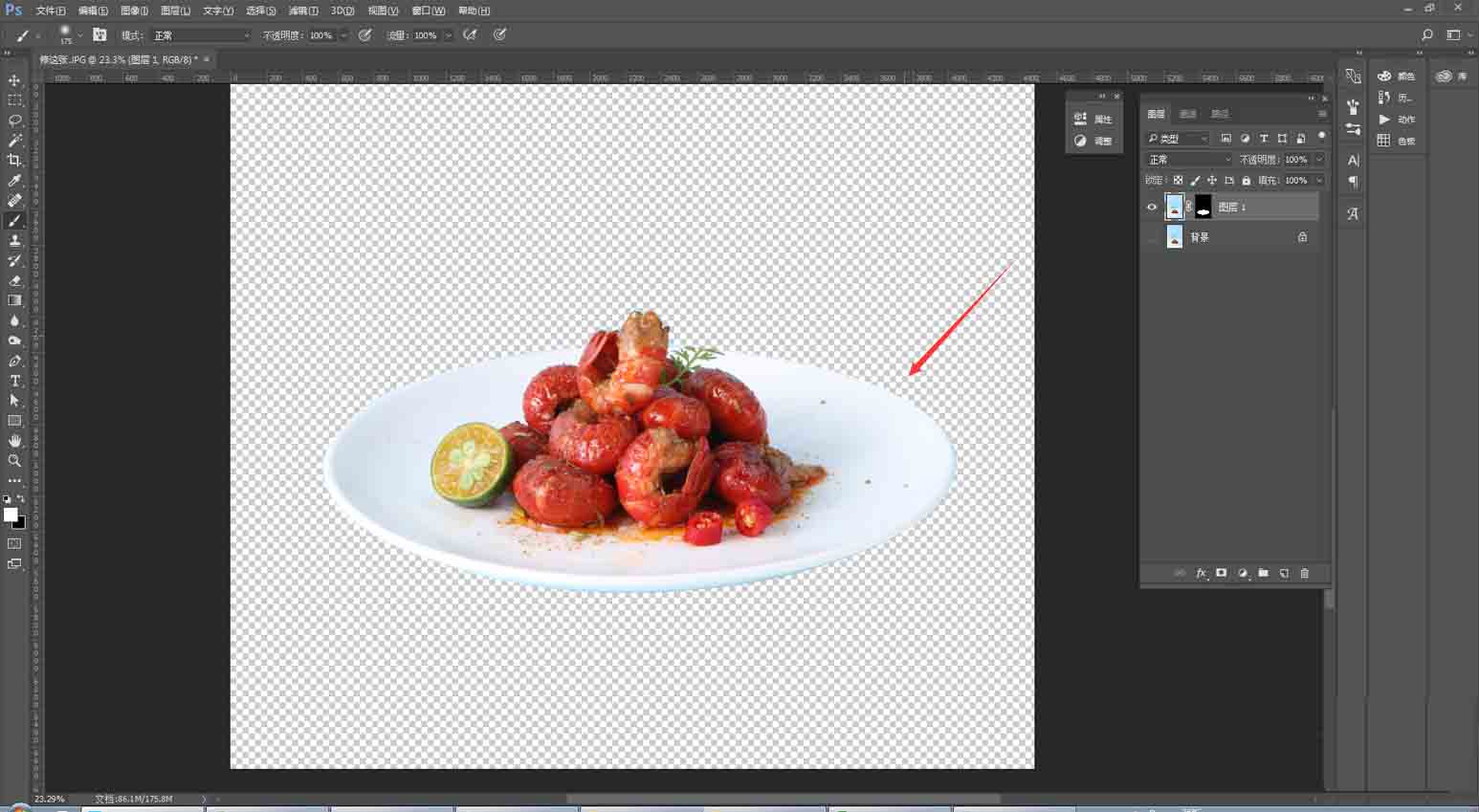
接着新建一个图层,填充一个与阴影颜色反差大的颜色,如下图所示;
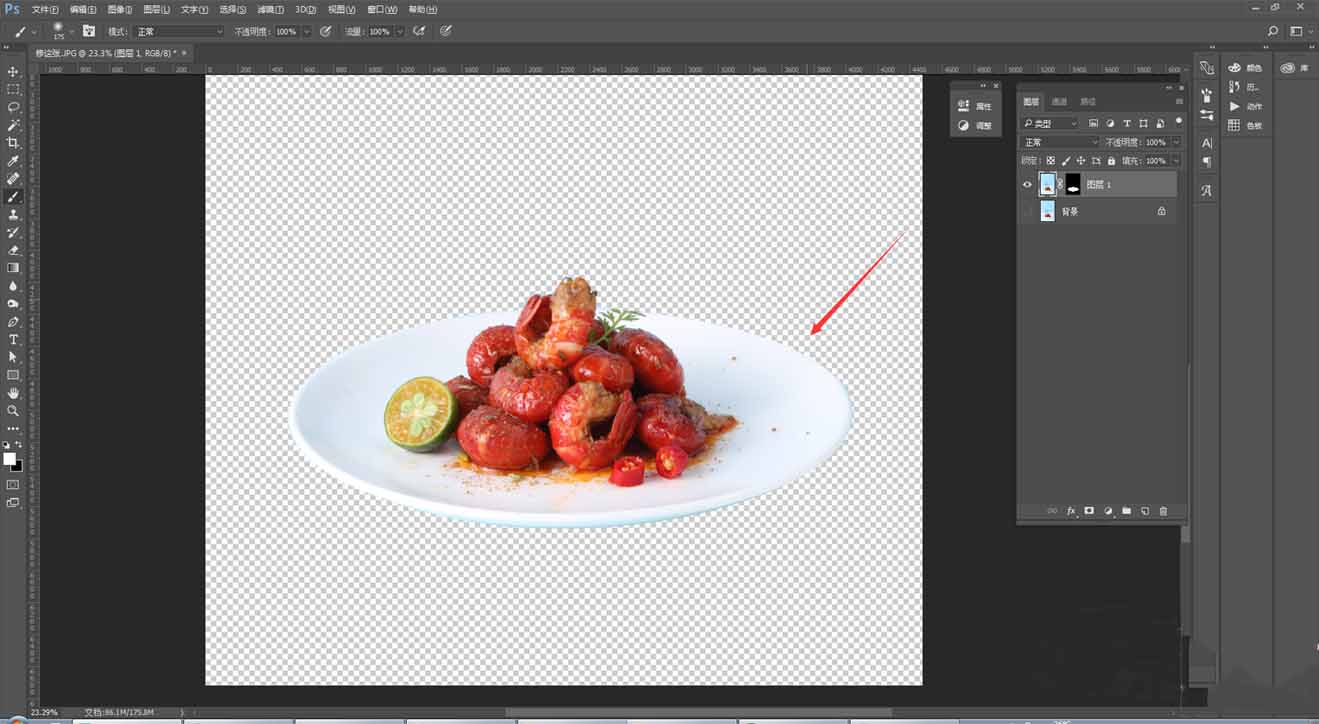
然后复制一层,关掉下面一层的小眼睛;
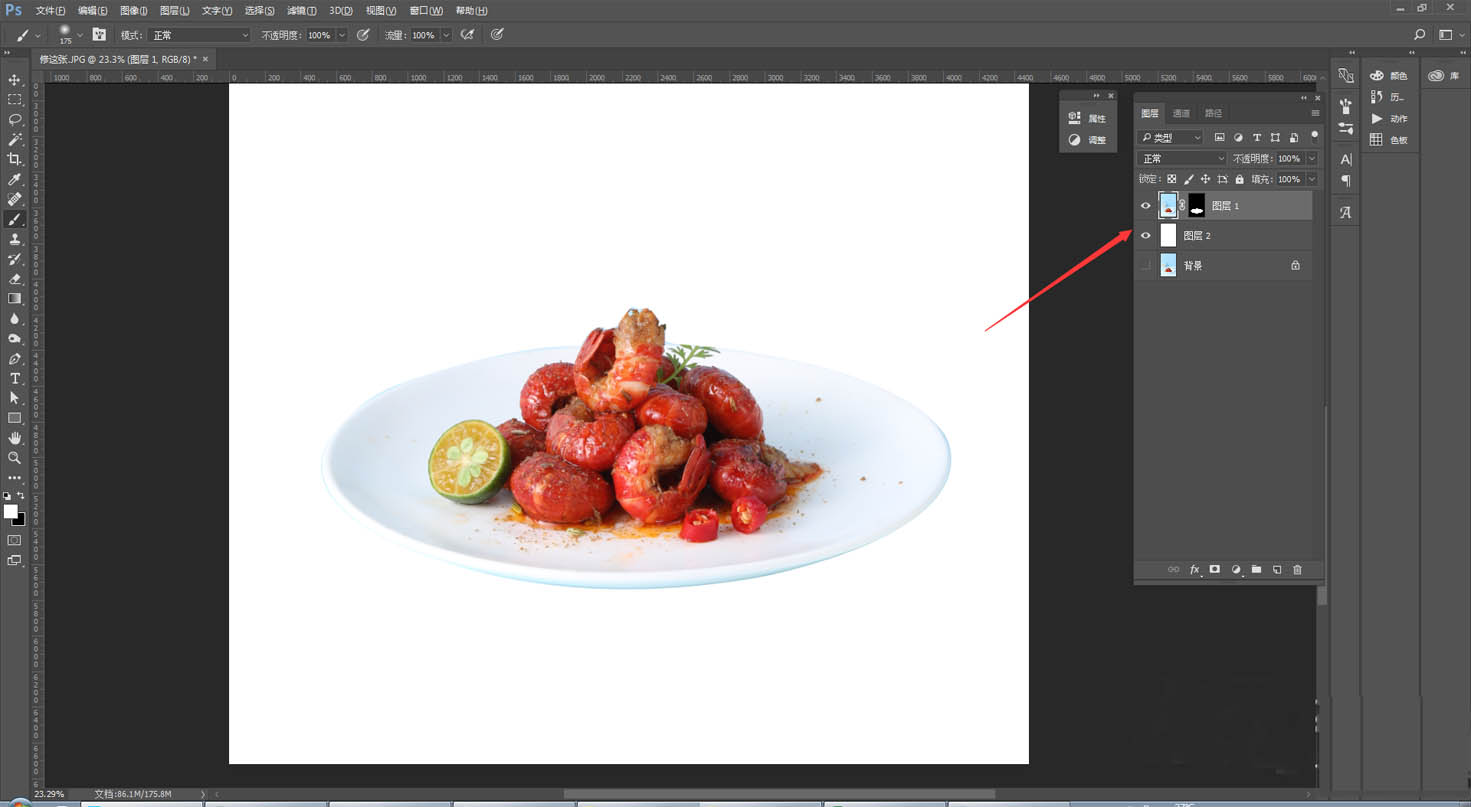
选择上方图层的蒙版,用白色画笔画出阴影的部分;
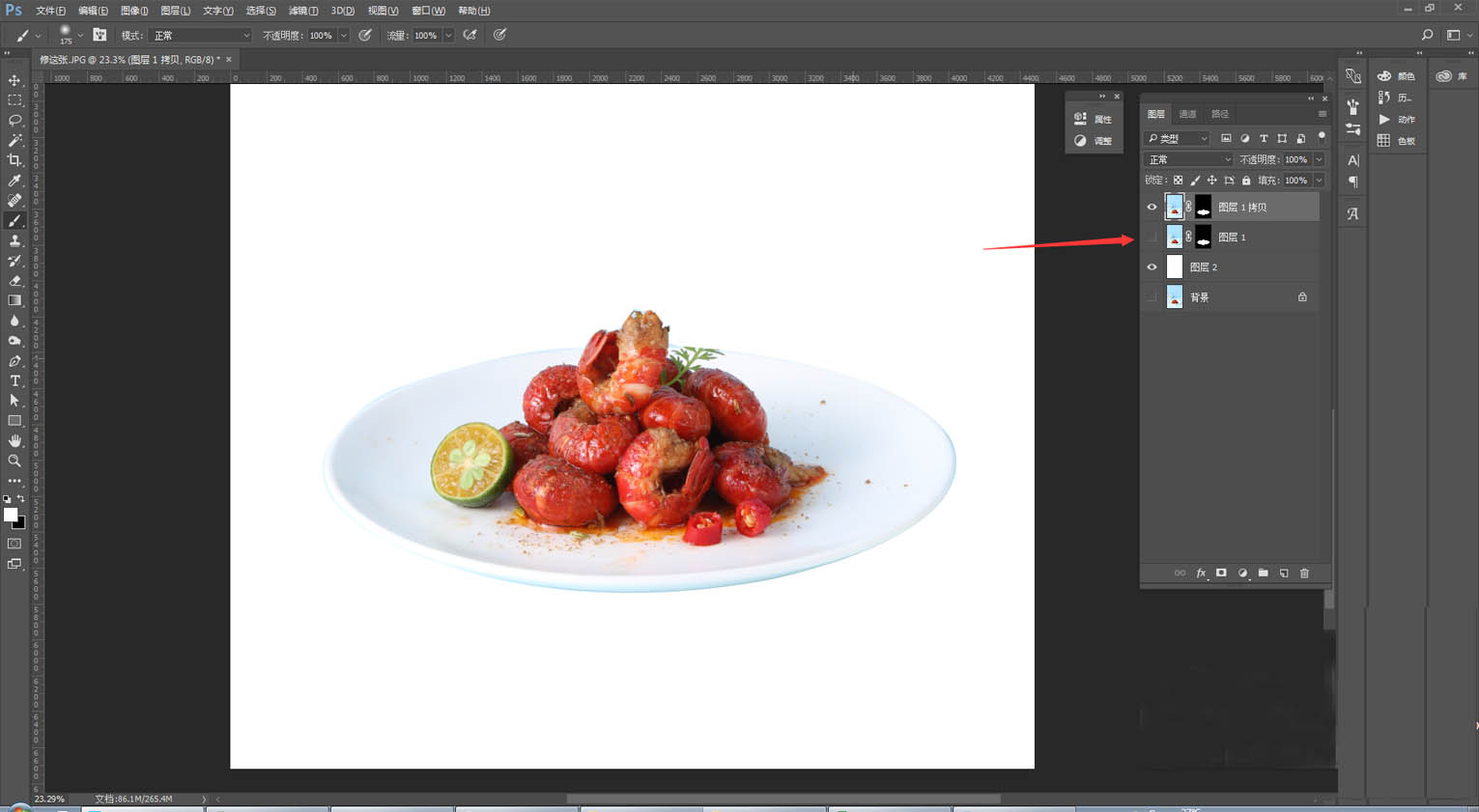
接着按住Ctrl键不放,然后点击关掉眼睛的那一层的蒙版,然后进行反选;
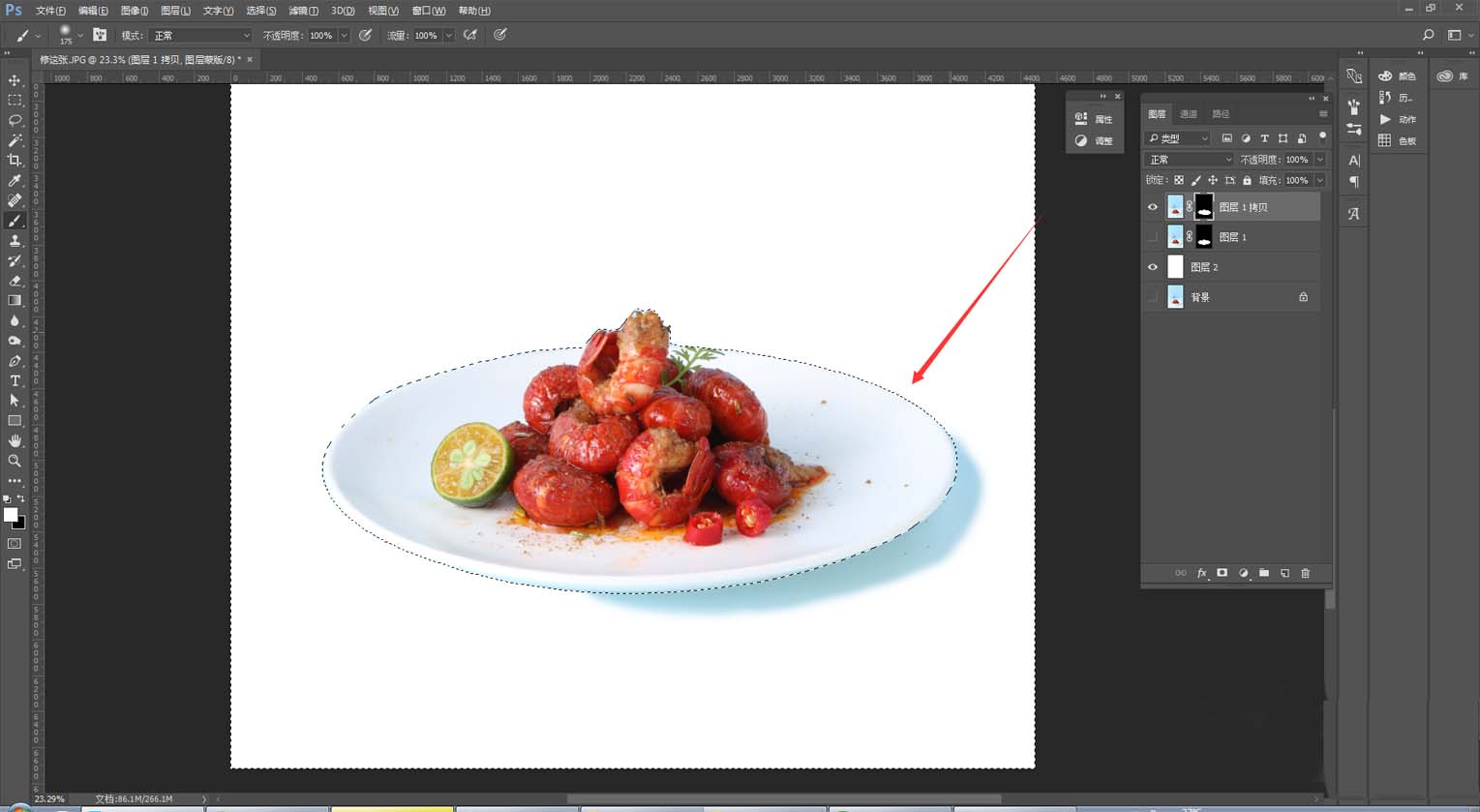
然后选择背景橡皮擦工具,设置如下参数;
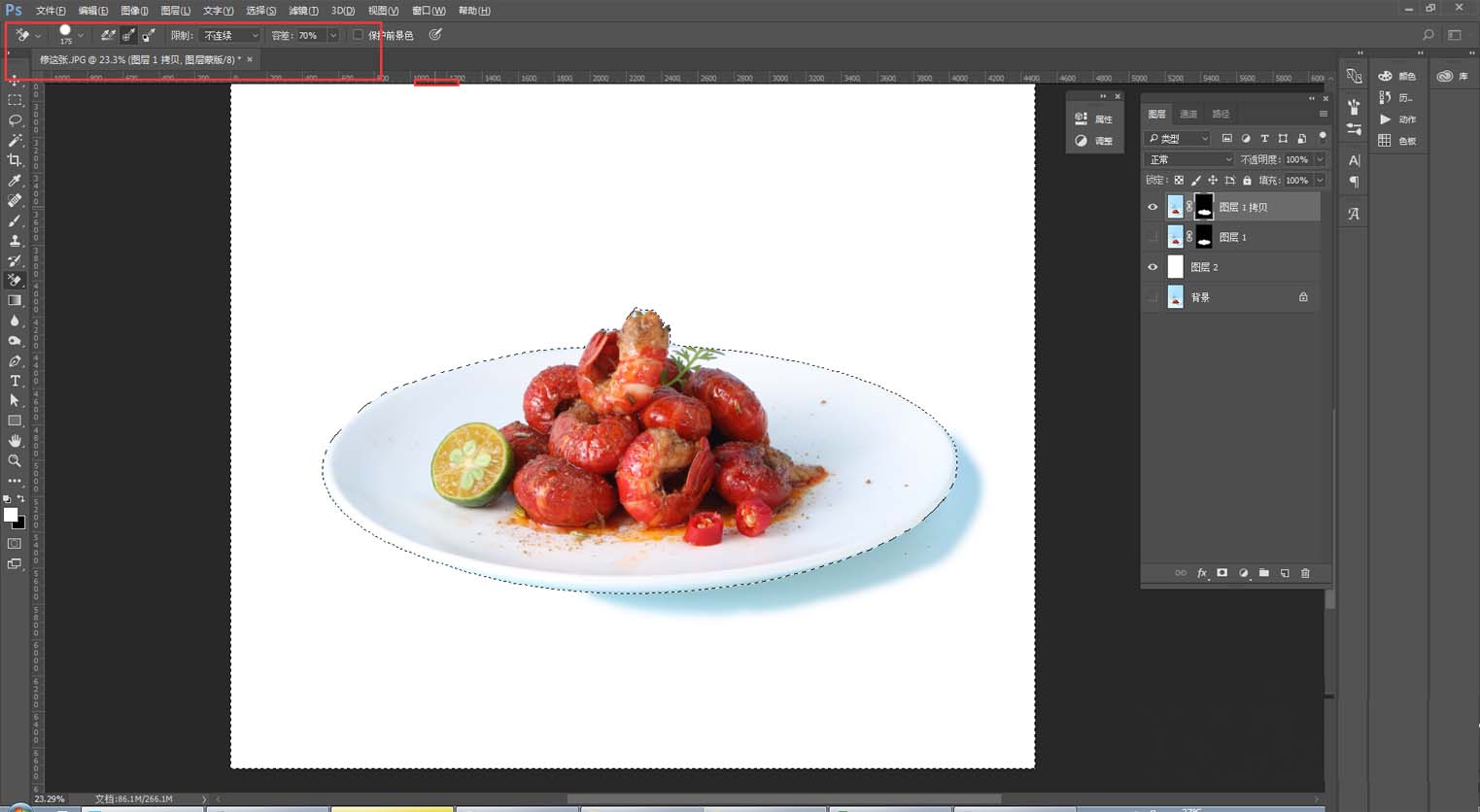
最后在打开眼睛的图层进行擦除即可。
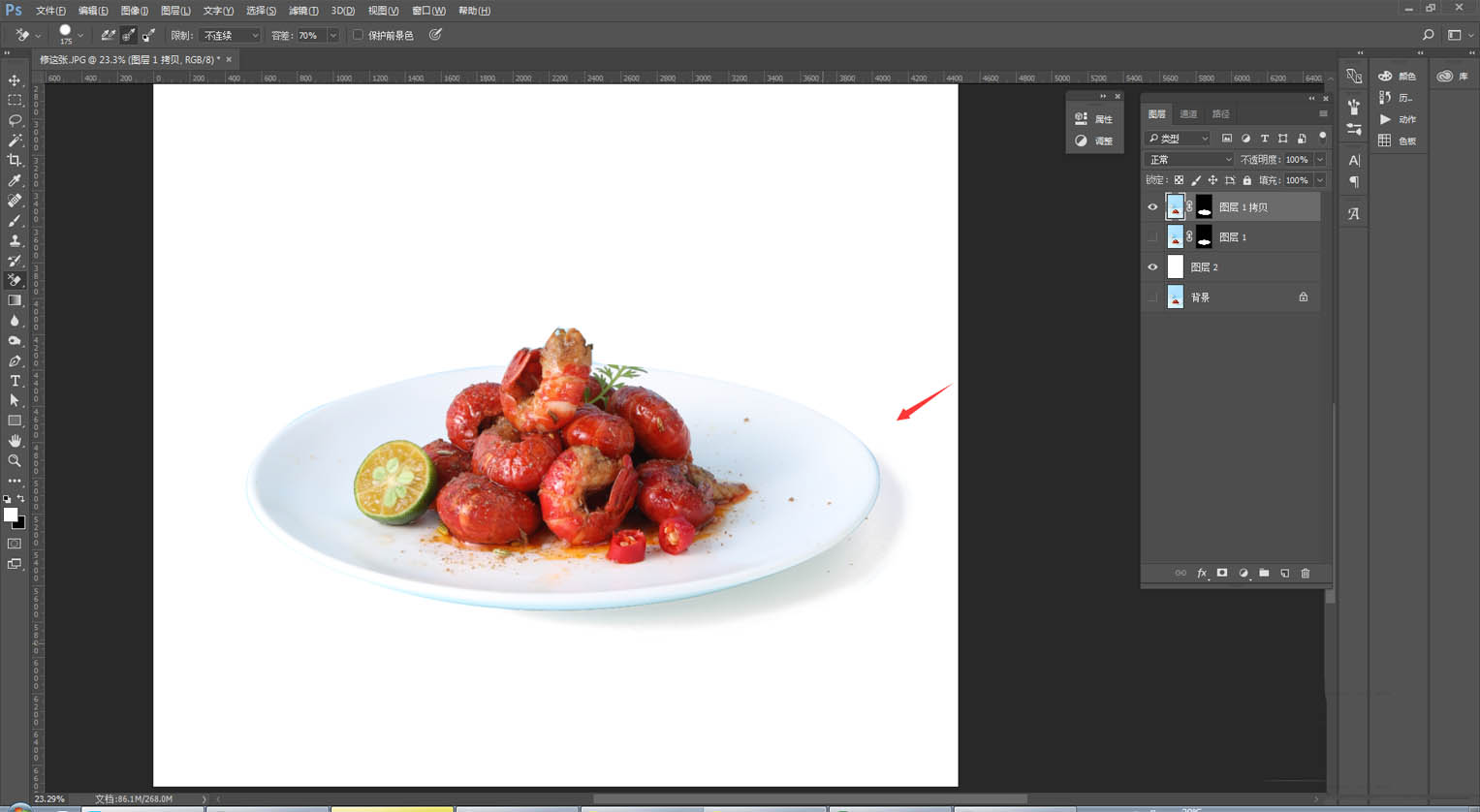
以上便是PSD素材网(www.PSD.cn)小编为大家分享的"ps怎么抠出物体的阴影部分 ps给抠出来的物体添加阴影教程"的全部内容,希望能够帮到你,脚 本之家持续发布更多资讯,欢迎大家的关注。